Kako vklopiti Enhance Audio za izboljšanje kakovosti zvoka v sistemu Windows 11
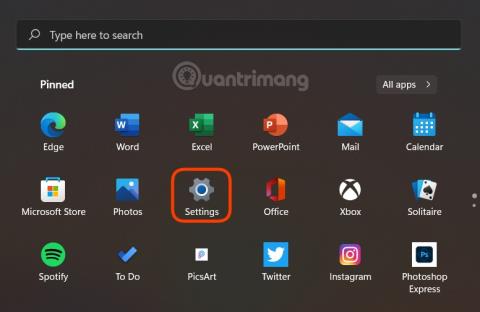
Windows 11 ima vgrajeno funkcijo Enhance Audio, ki vam pomaga izboljšati kakovost zvoka.
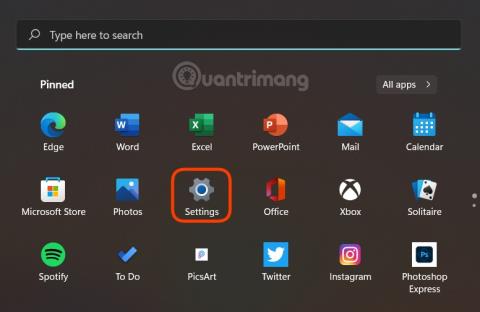
Windows 11 je najnovejša Microsoftova različica operacijskega sistema. Windows 11, ki je bil predstavljen junija in je trenutno v fazi testiranja, ima veliko izboljšav vmesnika in funkcij. Pričakuje se, da bo Windows 11 uradno izšel 5. oktobra.
Windows 11 ima tudi majhne funkcije za izboljšanje uporabniške izkušnje. Ena od teh funkcij je Enhance Audio, ki pomaga izboljšati zvok v sistemu Windows 11.
V tem članku vam bo Tips.BlogCafeIT pokazal, kako omogočiti funkcijo Enhance Audio v sistemu Windows 11.
Kako omogočiti funkcijo Enhance Audio v sistemu Windows 11
Če želite vklopiti Enhance Audio v sistemu Windows 11, sledite tem korakom:
1. korak : Odprite nastavitve tako, da pritisnete bližnjico na tipkovnici Windows + I ali kliknete meni Start in nato kliknete Nastavitve (ikona zobnika)
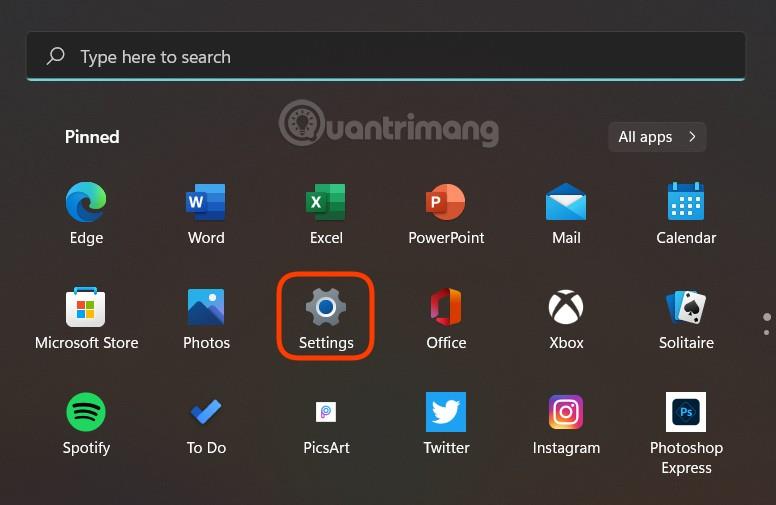
2. korak : V razdelku Sistem izberite Zvok
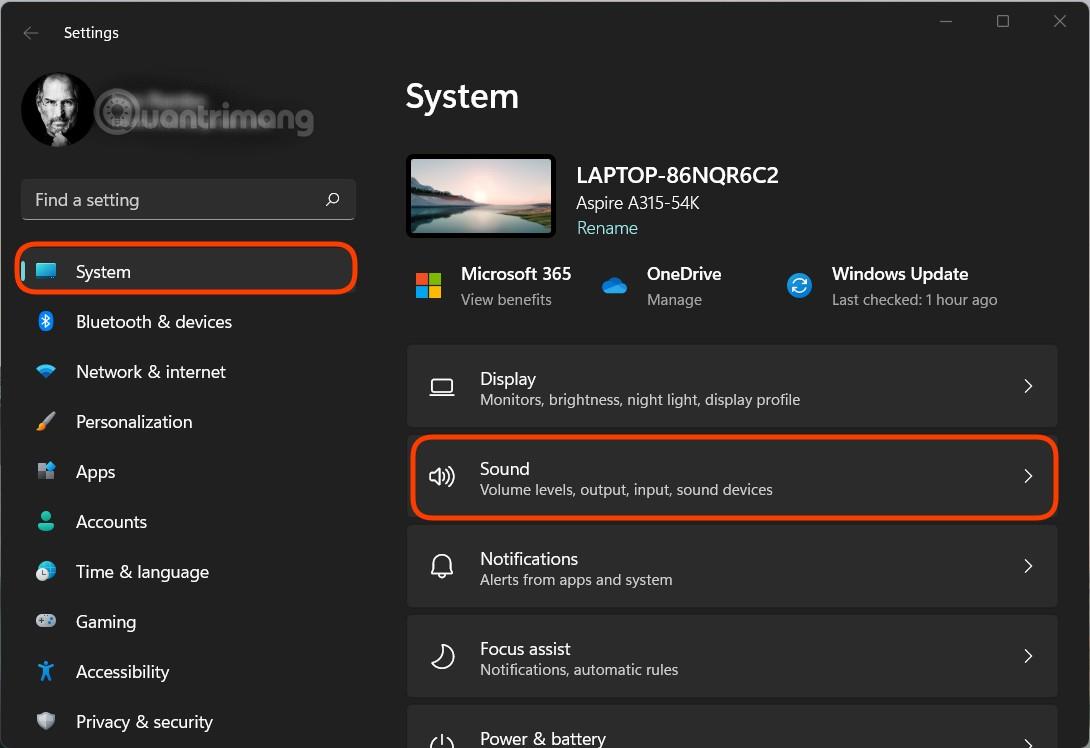
3. korak: V Zvoku se pomaknite navzdol in poiščite razdelek Napredno. Tukaj kliknite Vse zvočne naprave
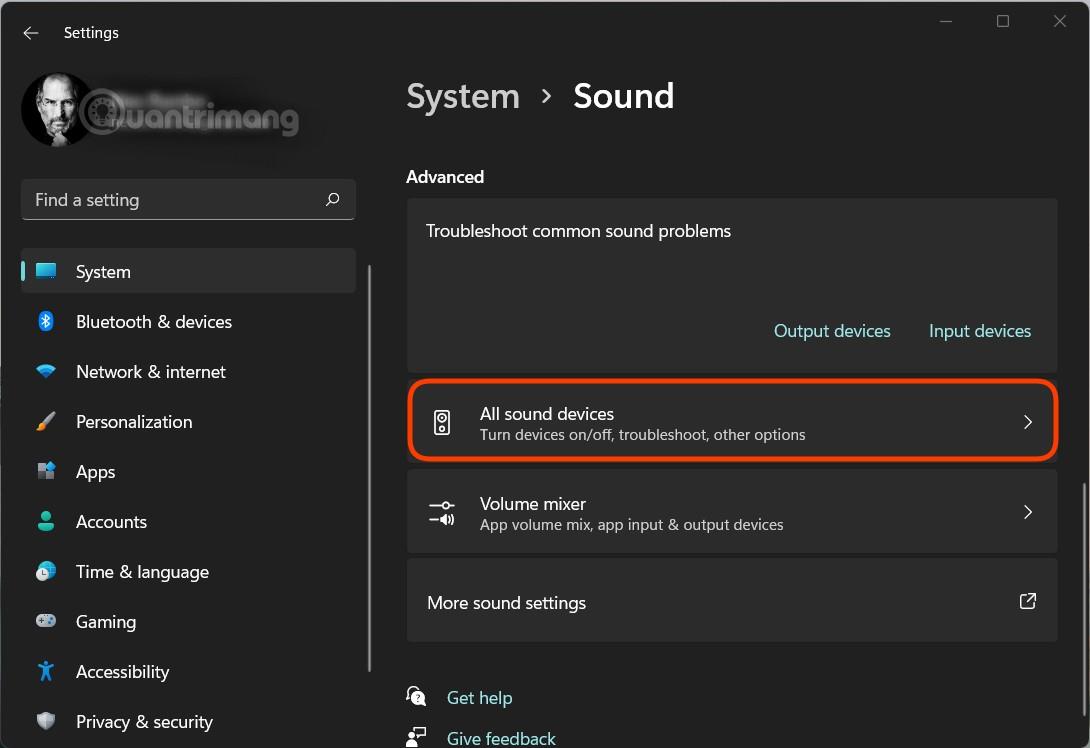
4. korak: V razdelku Izhodne naprave izberite Zvočniki/Slušalke
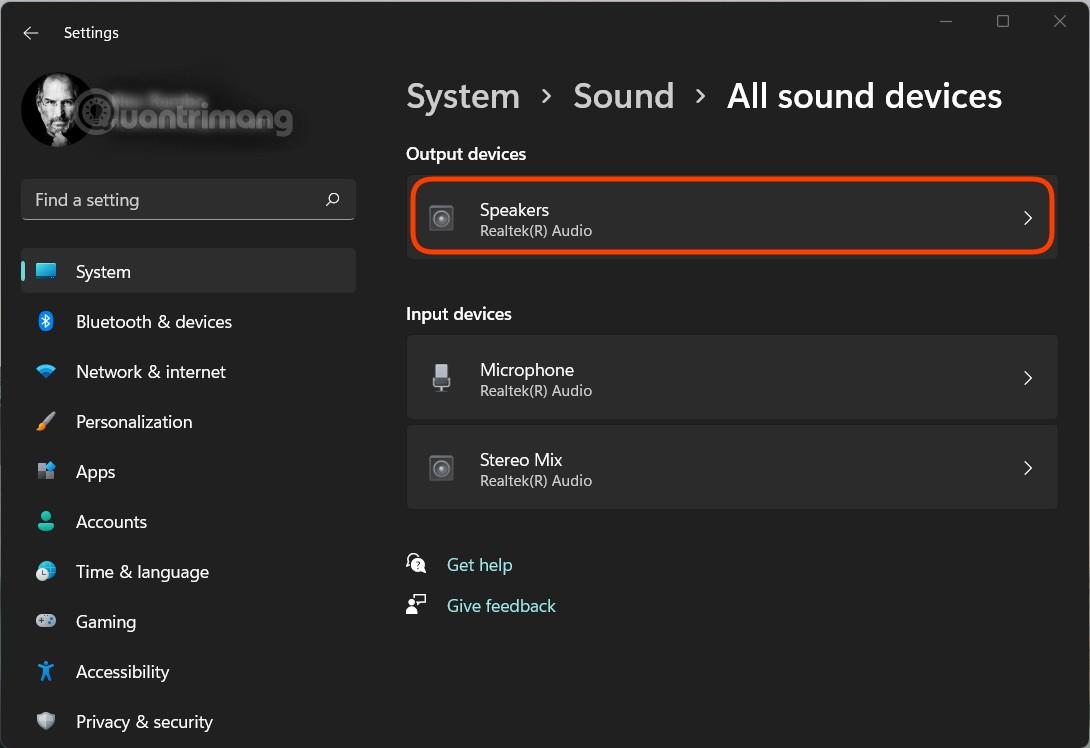
5. korak: Pomaknite se navzdol in poiščite razdelek Izhodne nastavitve . Tukaj boste videli možnost Izboljšaj zvok . Če je izklopljen (Off) , lahko obrnete stikalo, da ga vklopite (On).
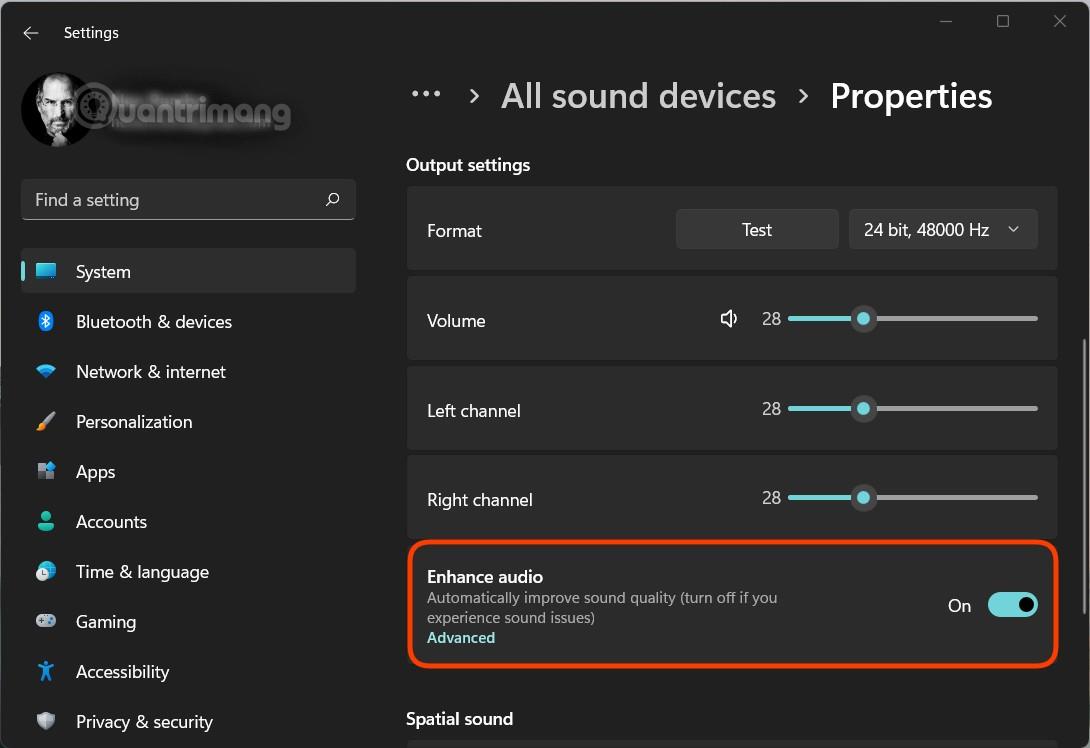
Torej ste omogočili funkcijo Enhance Audio za svoj računalnik z operacijskim sistemom Windows 11. Glede na komentarje uporabnikov sistema Windows 11 na forumih, kot je Reddit, bo funkcija Enhance Audio znatno izboljšala kakovost zvoka, zlasti pri uporabi slušalk. Seveda lahko to funkcijo popolnoma izklopite, če je ne marate uporabljati.
Vso srečo!
Način kioska v sistemu Windows 10 je način samo za uporabo ene aplikacije ali dostop do samo 1 spletnega mesta z gostujočimi uporabniki.
Ta vodnik vam bo pokazal, kako spremenite ali obnovite privzeto lokacijo mape Camera Roll v sistemu Windows 10.
Urejanje datoteke gostiteljev lahko povzroči, da ne morete dostopati do interneta, če datoteka ni pravilno spremenjena. Naslednji članek vas bo vodil pri urejanju datoteke gostiteljev v sistemu Windows 10.
Če zmanjšate velikost in kapaciteto fotografij, jih boste lažje delili ali pošiljali komurkoli. Zlasti v sistemu Windows 10 lahko z nekaj preprostimi koraki množično spreminjate velikost fotografij.
Če vam zaradi varnosti ali zasebnosti ni treba prikazati nedavno obiskanih predmetov in mest, jih lahko preprosto izklopite.
Microsoft je pravkar izdal Windows 10 Anniversary Update s številnimi izboljšavami in novimi funkcijami. V tej novi posodobitvi boste videli veliko sprememb. Od podpore za pisalo Windows Ink do podpore za razširitev brskalnika Microsoft Edge, meni Start in Cortana sta bila prav tako bistveno izboljšana.
Eno mesto za nadzor številnih operacij neposredno na sistemski vrstici.
V operacijskem sistemu Windows 10 lahko prenesete in namestite predloge pravilnika skupine za upravljanje nastavitev Microsoft Edge in ta vodnik vam bo pokazal postopek.
Temni način je vmesnik s temnim ozadjem v sistemu Windows 10, ki računalniku pomaga varčevati z energijo baterije in zmanjša vpliv na oči uporabnika.
Opravilna vrstica ima omejen prostor in če redno delate z več aplikacijami, vam lahko hitro zmanjka prostora, da bi lahko pripeli več priljubljenih aplikacij.









